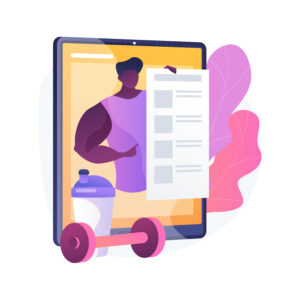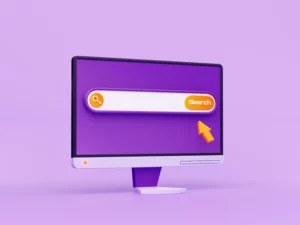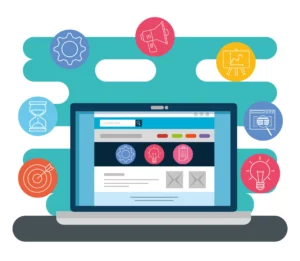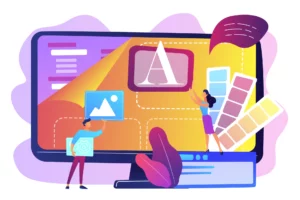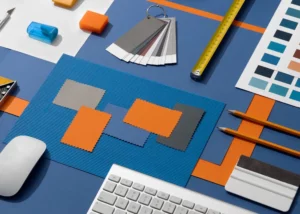Se você está lendo este artigo, provavelmente está vendo uma exclamação e o texto “não seguro” ao lado do endereço do seu site, não é mesmo? Está se perguntando o que é isso e o que significa o termo “Este site não é seguro?” Aprenda agora e sem complicação como fazer o seu site WordPress aparecer como seguro.
Este aviso de “Não Seguro” mostra que realmente o seu site pode não está seguro contra pessoas mal intensionadas que podem capturar as informações passadas através do seu site. Por isso o Google a partir de 2018 começou a classificar os sites sem certificado de segurança como inseguros. Como penalidade irão baixar o ranking de sites em seus resultados de busca em comparação aos sites que possuem certificado.
O que significa sua conexão não é particular?
Se você tentar acessar um site que não possui certificado de segurança instalado utilizando o protocolo https será apresentado para você na tela do navegador uma mensagem como esta:
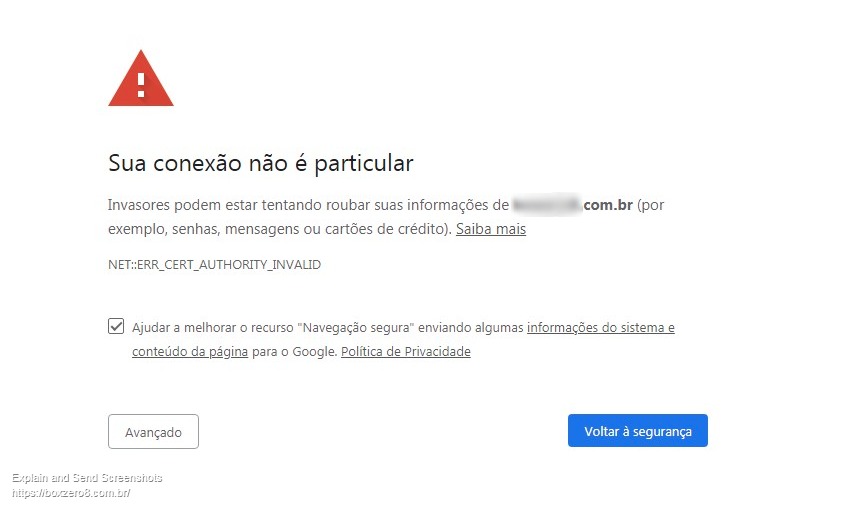
Essa mensagem significa que você está tentando acessar um ambiente “seguro” que na verdade não é realmente seguro. Isso porque ele não possui certificado de segurança instalado ou configurado corretamente.
Note que se você tirar o “s” o endereço do site em https voltará a visualizar o site corretamente sem um aviso de perigo.
Normalmente essa tela aparece quando passamos ou acessamos o endereço a partir de um link que está com https no endereço.
Para corrigir esse erro rapidamente, basta digitar o endereço sem o s. Já para solucionar o problema de segurança, instalando certificado de segurança na hospedagem para o site WordPress aparecer como seguro é fácil. Basta seguir um passo a passo simples de como você pode fazer, com ou sem a ajuda do desenvolvedor do site.
O que é certificado de segurança?
O certificado de segurança SSL é um protocolo de segurança que se tornou o padrão internacional para troca de informações sigilosas na internet. A tecnologia SSL foi incorporada em todos os navegadores populares e funciona automaticamente quando um usuário se conecta a um servidor habilitado. Você consegue perceber que o certificado está instalado quando o endereço do site inicia com “https”. aqui neste caso o “S” significa Seguro. D
Com a demanda que o Google criou para os certificados de segurança, o seu custo baixou drasticamente e possibilitou que possamos contratar este serviço com praticamente qualquer empresa de hospedagem.
Como faço para instalar o certificado para meu site WordPress aparecer como seguro?
O certificado na verdade não é instalado no site propriamente dito, mas sim na hospedagem que roda ele. Desta forma o processo se torna mais fácil do que parece, uma vez que você pode contratar o serviço diretamente com seu provedor de hospedagem e solicitar a instalação.
PASSO 1
Para fazer a instalação do certificado de segurança SSL, entre em contato com o setor comercial de hospedagem do seu site (ex: KingHost, Locaweb, Godaddy, Hostgator), e solicite pela instalação do certificado para o seu domínio. O certificado é contratado individualmente para cada endereço de site, por isso se você tiver mais de um site hospedado deverá contratar um certificado para cada domínio.
Qual é o custo médio de um certificado digital para website?
O certificado digital normalmente é instalado em poucas horas e tem um custo médio mensal de r$ 60 por ano, dependendo hospedagem para hospedagem. Algumas empresas de hospedagem oferecem promoção de certificado gratuito no primeiro ano para clientes novos. Outras dão certificado gratuito sem limite de tempo.
Confira os preços para contratação de certificado nos principais provedores de hospedagem de sites (atualizado em 25 de junho de 2019)
GoDaddy: R$ 69,99/site no primeiro ano. Na renovação o valor vai para R$ 279,99/site por ano.
Locaweb: R$ 120/ano
Hostgator: CERTIFICADO GRÁTIS
KingHost: CERTIFICADO GRÁTIS
SecNet: R$ 109,90/ano
Umbler: CERITIFADO GRÁTIS
Minha hospedagem de certificado instalado mas o site WordPress ainda não aparece Seguro
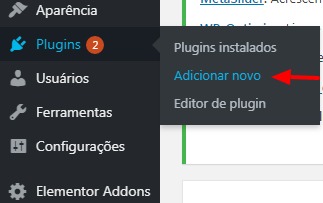 PASSO 2
PASSO 2
Depois de receber a confirmação de que o certificado foi instalado pela empresa de hospedagem, basta fazer algumas configurações básicas no seu site WordPress para que ele passe a utilizar o ambiente seguro.
Para isso vamos utilizar um plugin que ajuda muito nesse processo. Dentro do painel administrativo do WordPress, vá em Adicionar novo plugin e procure pelo nome “Really Simple SSL”.
PASSO 3
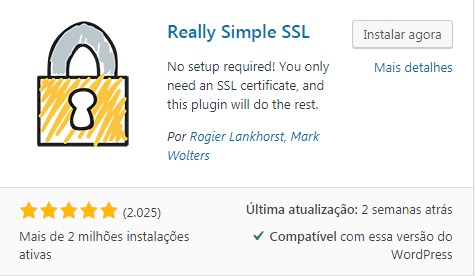 Depois de instalado e ativado, irá aparecer lá no topo do painel administrativo do seu site uma mensagem avisando que o certificado de segurança foi detectado com sucesso na hospedagem.
Depois de instalado e ativado, irá aparecer lá no topo do painel administrativo do seu site uma mensagem avisando que o certificado de segurança foi detectado com sucesso na hospedagem.
Em seguida o botão em inglês “Go ahead, activate SSL!” estará disponível. Clique nele e o plugin fará todo o trabalho sozinho.
Pronto! Atualize a página do seu site teclando F5 e verá o aviso de que seu site WordPress está seguro.
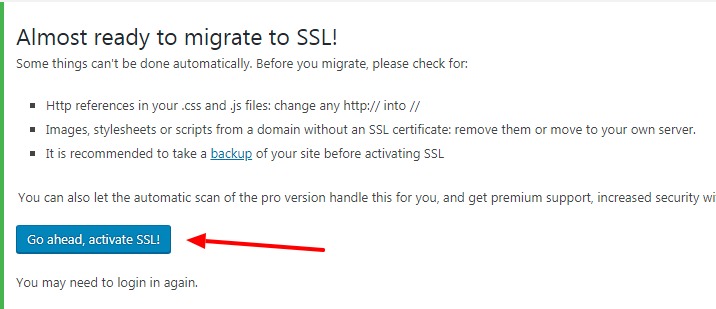
O que o plugin fez no meu site?
Ao clicar no botão azul, o site passou a usar para todos os links e arquivos internos do seu site, o protocolo HTTPS ao invés de HTTP, desta forma usando a conexão segura autenticada pelo certificado.
Por ter alterado o endereço do site conforme acima, você será deslogado do painel administrativo (repare que lá na URL o endereço já deve estar usando o protocolo HTTPS). Basta re-digitar o login e senha e acessar o painel novamente.
Pronto. Seu site deve estar usando o certificado em todas as páginas. Revise ele acessando cada endereço de página do seu site para conferir se todas estão carregando corretamente.
Qual é o prazo de validade dos certificados?
Até março de 2015 os certificados poderiam ser emitidos com períodos maiores de até 5 anos, porém a legislação mudou e agora é desta forma:
Todos os Certificados SSL podem ser emitidos por um prazo de até 2 anos, seja para validação de domínio (DV), validação de organização (OV) ou validação estendida (EV).
Conclusão
Logo após a instalação do certificado na hospedagem e configuração correta do WordPress, seu site passará automaticamente a ser lido a partir do protocolo seguro HTTP com SSL.
A próxima etapa é alteração do endereço do seu site no Google Analytics de HTTP para HTTPs para que se mantenha medindo as visitas recebidas no seu site, sem interrupção.
Você deve alterar isso nas Configurações da Propriedade e nas Configurações da Vista da Propriedade.
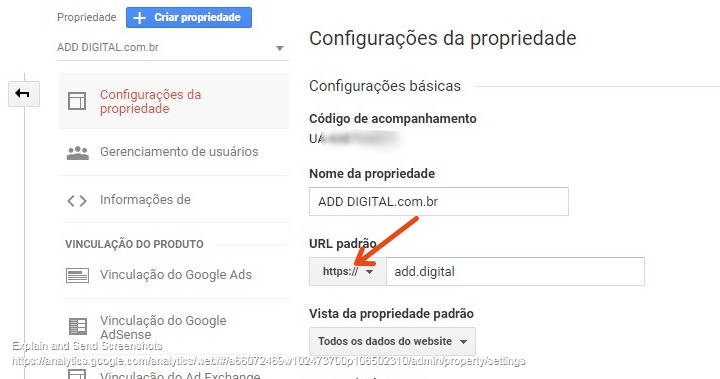
Por fim, crie uma nova propriedade no Search Console do Google, agora utilizando o procolo correto HTTPs e apague a propriedade antiga que usava HTTP. Como não é possível alterar o endereço do site no Search Console, você precisará mesmo criar e apagar o anterior.
Encontrou dificuldades ou ainda tem dúvidas?
Não deixe de entrar em contato conosco. Teremos o maior prazer em ajudar a tirar qualquer dúvidas ou fazer esta configuração para você para o seu site WordPress aparecer como seguro